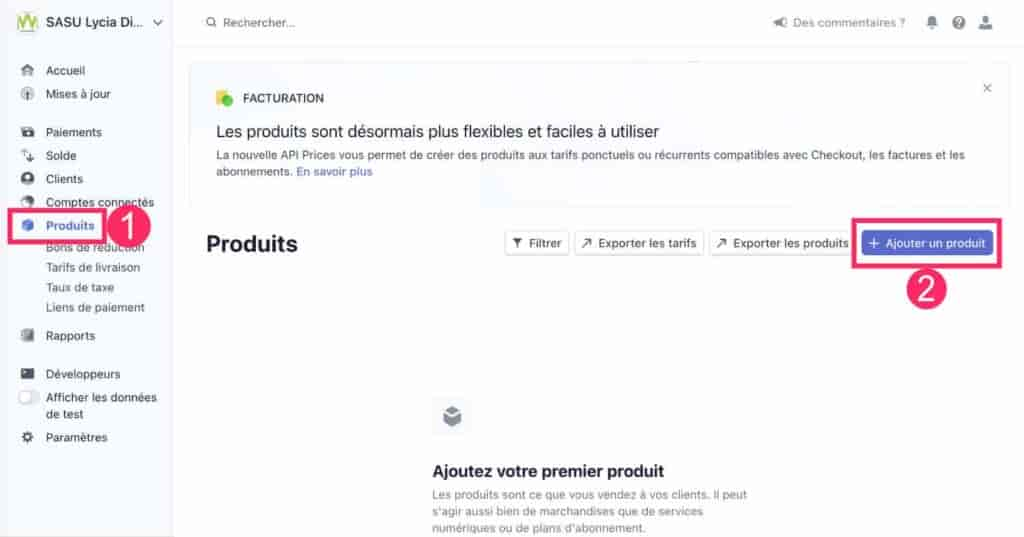Vous souhaitez avoir une boutique en ligne, mais vous ne savez pas comment procéder ? Pas de soucis, les liens de paiement Stripe vous permettent de vendre vos produits et services en ligne sans même avoir un site e-commerce… Si si !
Dans cet article, je vais vous expliquer étape par étape comment créer votre premier lien de paiement Stripe. J’ai même préparé une vidéo pour vous aider.
1 – Qu’est-ce que Stripe ?
Dois-je encore présenter Stripe ? Ce leader mondial des paiements en ligne sécurisés ne cesse d’améliorer sa solution d’année en année.
Si vous travaillez dans le secteur du commerce en ligne, il est fort probable que vous utilisez déjà Stripe ou que vos clients l’utilisent.
Et même si vous ne travaillez pas dans ce secteur, vous avez certainement déjà effectué des achats sur une boutique en ligne qui utilise Stripe comme moyen de paiement.
En effet, Stripe est LA solution pour connecter votre boutique WooCommerce (par exemple) à un système de paiement par carte bancaire. L’avantage est que vous n’avez pas besoin d’utiliser le module proposé par votre banque. Vous évitez ainsi les frais d’utilisation de ce module dans la plupart des cas.
Si vous vendez des services ou des produits via Stripe, la solution récupérera un pourcentage de commission sur vos ventes, généralement de 1,4% + 25 centimes par vente. Vous pouvez en savoir plus sur les tarifs de Stripe.
Je tiens à préciser qu’avec Stripe, vous ne payez aucun abonnement ni frais tant que vous ne réalisez aucune vente, contrairement au module proposé par votre banque qui est parfois accompagné d’un abonnement fixe, que vous vendiez ou non.
Et si vous utilisez WooCommerce pour vendre en ligne, il suffit d’utiliser l’extension WooCommerce Stripe Payment Gateway pour connecter votre boutique à votre compte Stripe et commencer à collecter les paiements en ligne. Tout cela est expliqué pas à pas dans ma formation WooCommerce.
2 – Qu’est-ce que les liens de paiement Stripe ?
Maintenant, passons à la bonne nouvelle : les liens de paiement Stripe.
Cette fonctionnalité récente vous permet de vendre vos produits et services sans même avoir une boutique en ligne ou un site web.
😳 Comment est-ce possible ?
C’est très simple, cela se fait en 3 petites étapes :
- Au lieu de créer votre produit dans votre propre boutique WooCommerce par exemple, vous créez directement ce produit dans votre compte Stripe. En quelques minutes, le produit est publié.
- Ensuite, vous créez un lien de paiement Stripe associé à ce produit.
- Vous partagez ce lien de paiement avec vos prospects. Vous pouvez le partager dans vos emails marketing, sur vos réseaux sociaux, dans des messages privés, sur une facture en PDF (ce qui est pratique pour recevoir rapidement le paiement).
C’est aussi simple que ça !
Les liens de paiement Stripe donnent accès à un formulaire de paiement en ligne qui s’ouvre dans le navigateur du client. Le client n’a plus qu’à saisir ses coordonnées bancaires et valider sa commande. Quelques instants plus tard, l’argent est sur votre compte Stripe.
Oui, c’est magique ! Voyons cela plus en détail…
3 – Vendre en ligne sans site web ni boutique, en seulement 3 étapes
Si les liens de paiement Stripe sont la solution e-commerce que vous recherchez, je vais vous guider étape par étape dans leur mise en place.
3.1 – Créer un produit Stripe
La première étape consiste à ouvrir un compte Stripe et à remplir quelques formalités administratives. Une fois que votre compte est validé, vous pouvez créer votre premier produit à vendre :
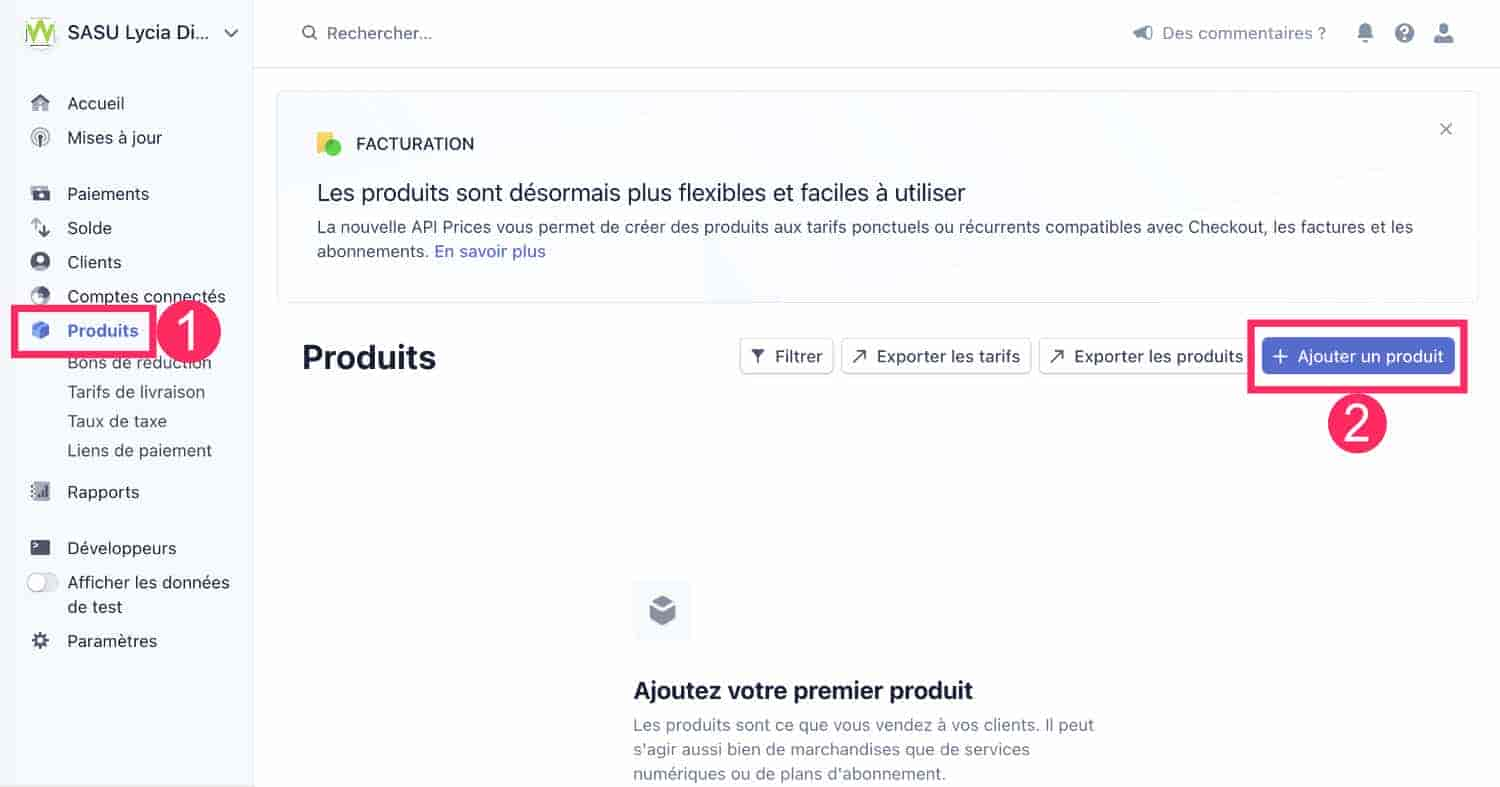
Créer un produit Stripe
- Rendez-vous dans l’onglet Produits.
- Cliquez sur + Ajouter un produit.
- Donnez un nom à votre produit, celui-ci sera visible sur le formulaire de paiement.
- Indiquez également une description.
- Vous pouvez également modifier les libellés du compte bancaire de votre client si vous le souhaitez.
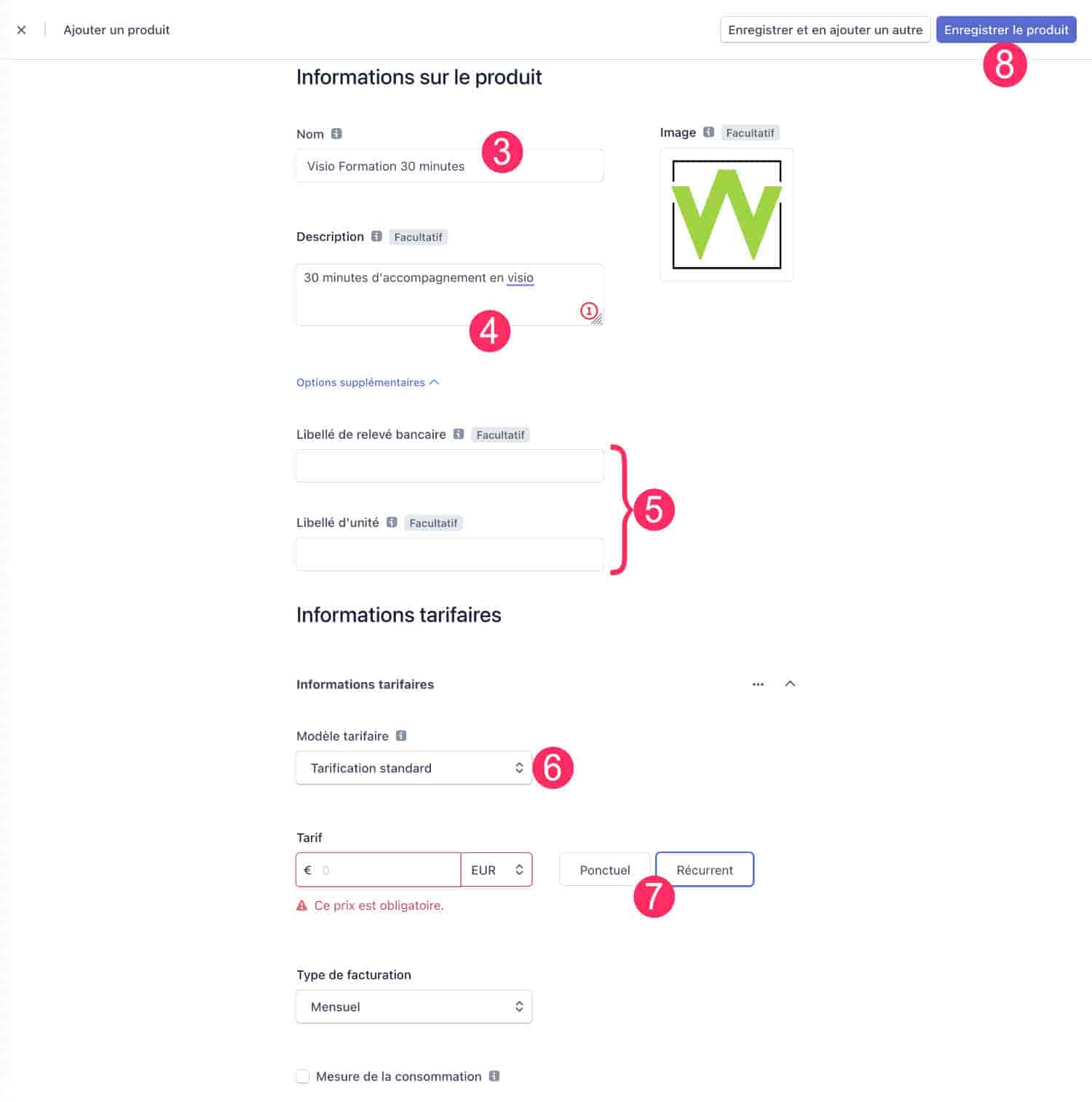
Paramétrer le produit Stripe
- Choisissez votre modèle de facturation dans le menu déroulant prévu à cet effet.
- Indiquez le tarif de votre produit. ⚠️ N’oubliez pas d’indiquer s’il s’agit d’un paiement ponctuel ou récurrent. Si vous choisissez la seconde option, vous pourrez définir la récurrence (tous les mois, toutes les semaines, toutes les années, etc.).
- Enregistrez le produit.
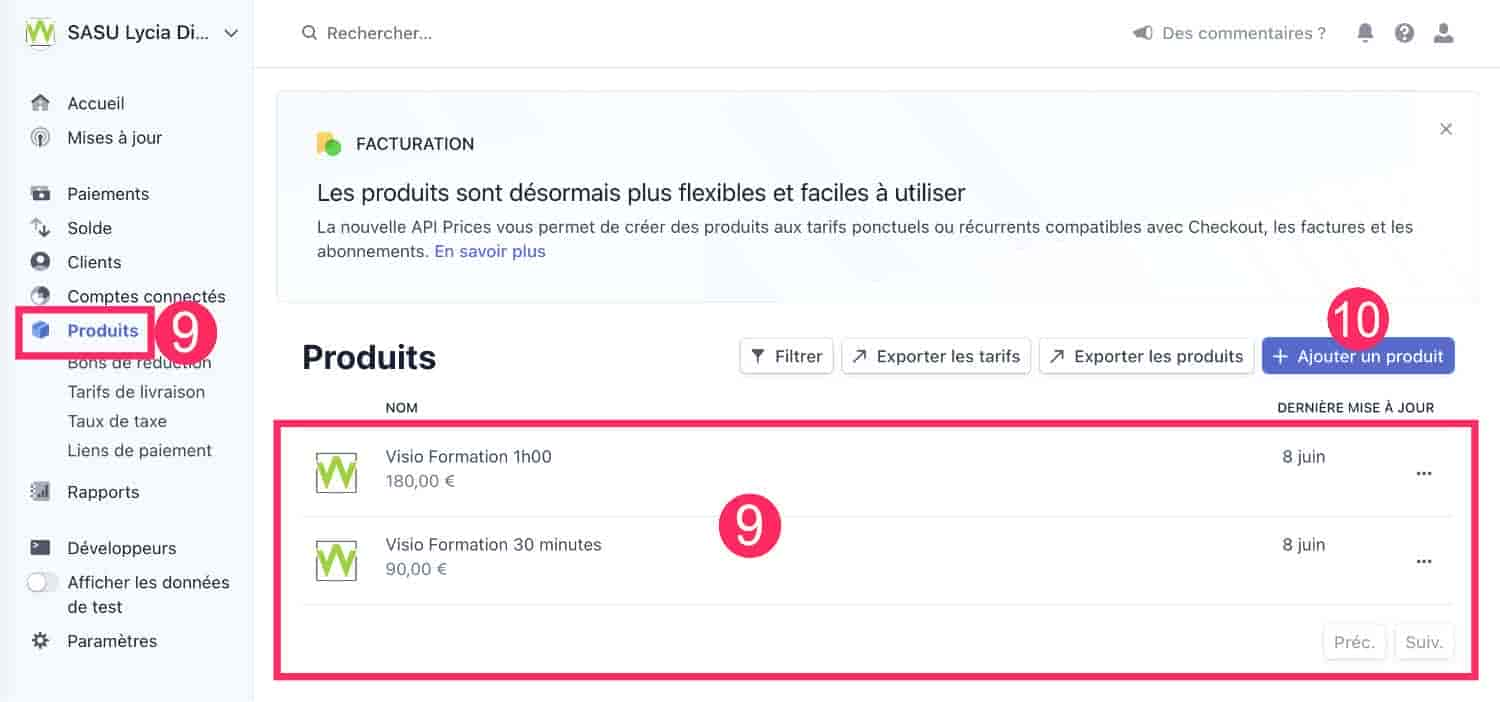
Liste des produits sur votre compte Stripe
- De retour dans l’onglet Produits, vous trouverez la liste des produits que vous avez déjà publiés.
- Si vous souhaitez en ajouter d’autres, il vous suffit de cliquer à nouveau sur le bouton + Ajouter un produit.
3.2 – Créer un coupon de réduction
Stripe a pensé à tout ! Il est même possible de gérer les codes promo et les coupons de réduction. Tout cela se fait dans l’onglet Bons de réduction.
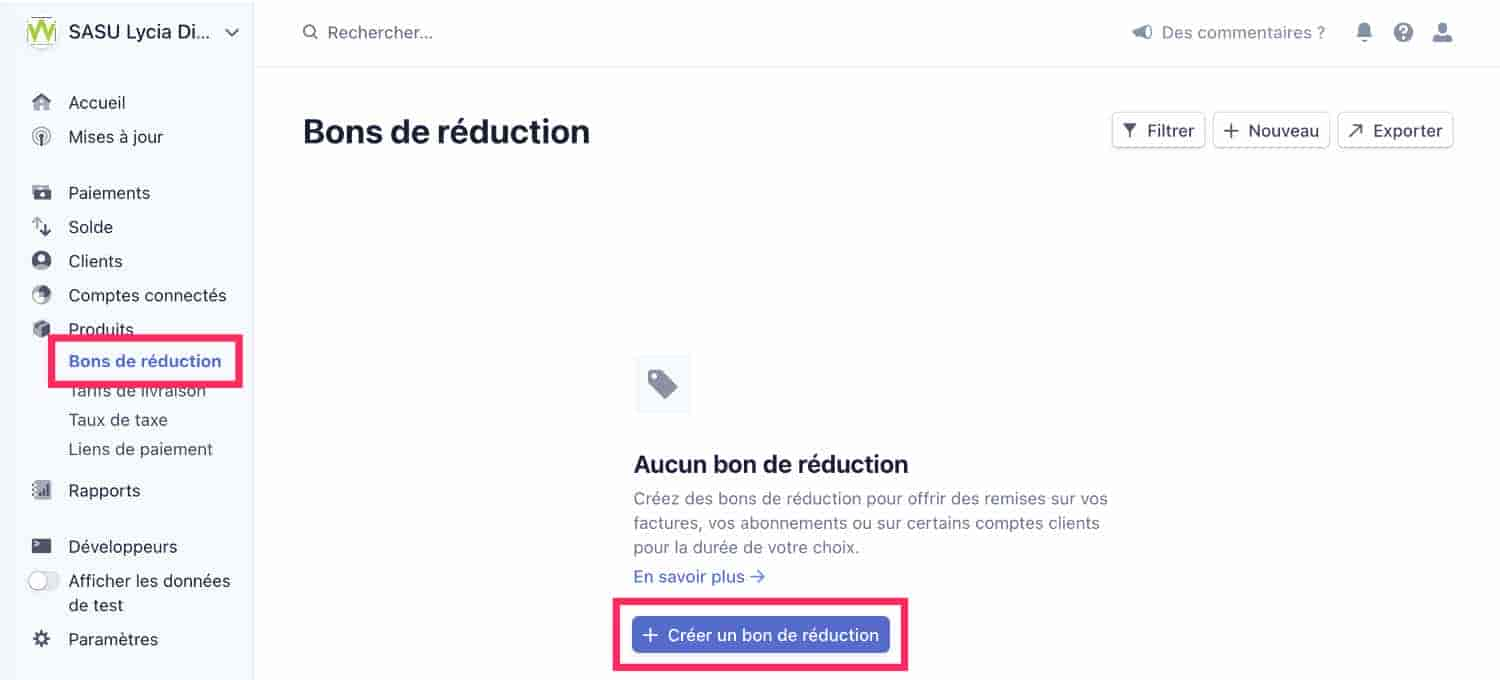
Créer un bon de réduction Stripe
- Rendez-vous dans l’onglet Produits > Bons de réduction et donnez un nom à votre code promo.
- Choisissez le type de réduction : en pourcentage ou en valeur.
- Définissez le montant du code de réduction.
- Définissez la validité du bon de réduction.
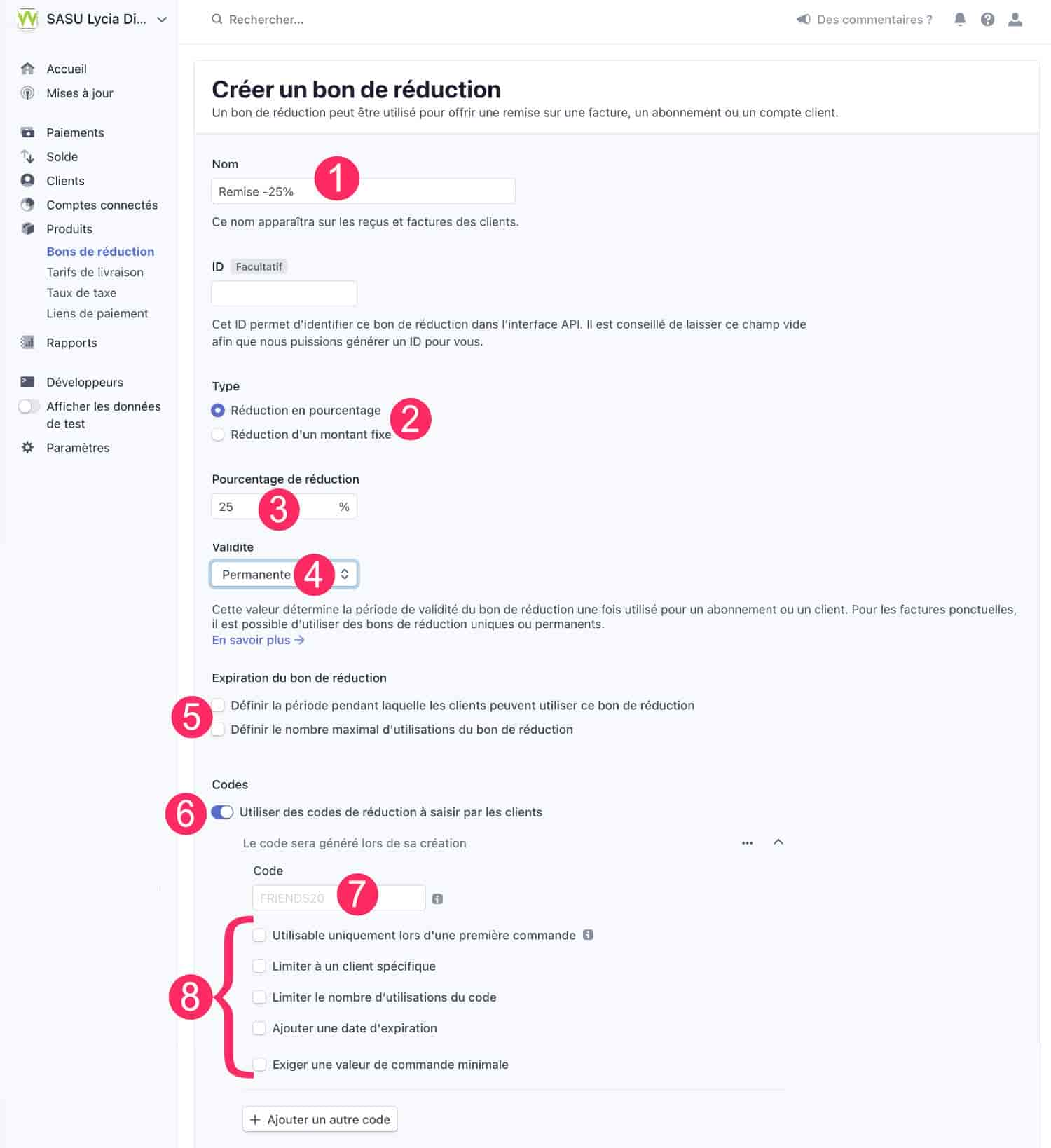
Configurer le bon de réduction Stripe
- Vous avez également la possibilité de restreindre l’utilisation de ces codes promo en définissant une période ou un nombre maximal d’utilisations.
- Cochez l’option “utiliser des codes de réduction à saisir par les clients”. Cela ajoutera un champ dans le formulaire de paiement Stripe afin que votre client puisse saisir le code.
- Définissez le code promo à saisir par le client.
- Cochez les autres options dont vous avez besoin.
3.3 – Créer le lien de paiement
Maintenant que votre produit est créé et que vos bons de réduction (facultatifs) existent, vous pouvez générer un lien de paiement Stripe.
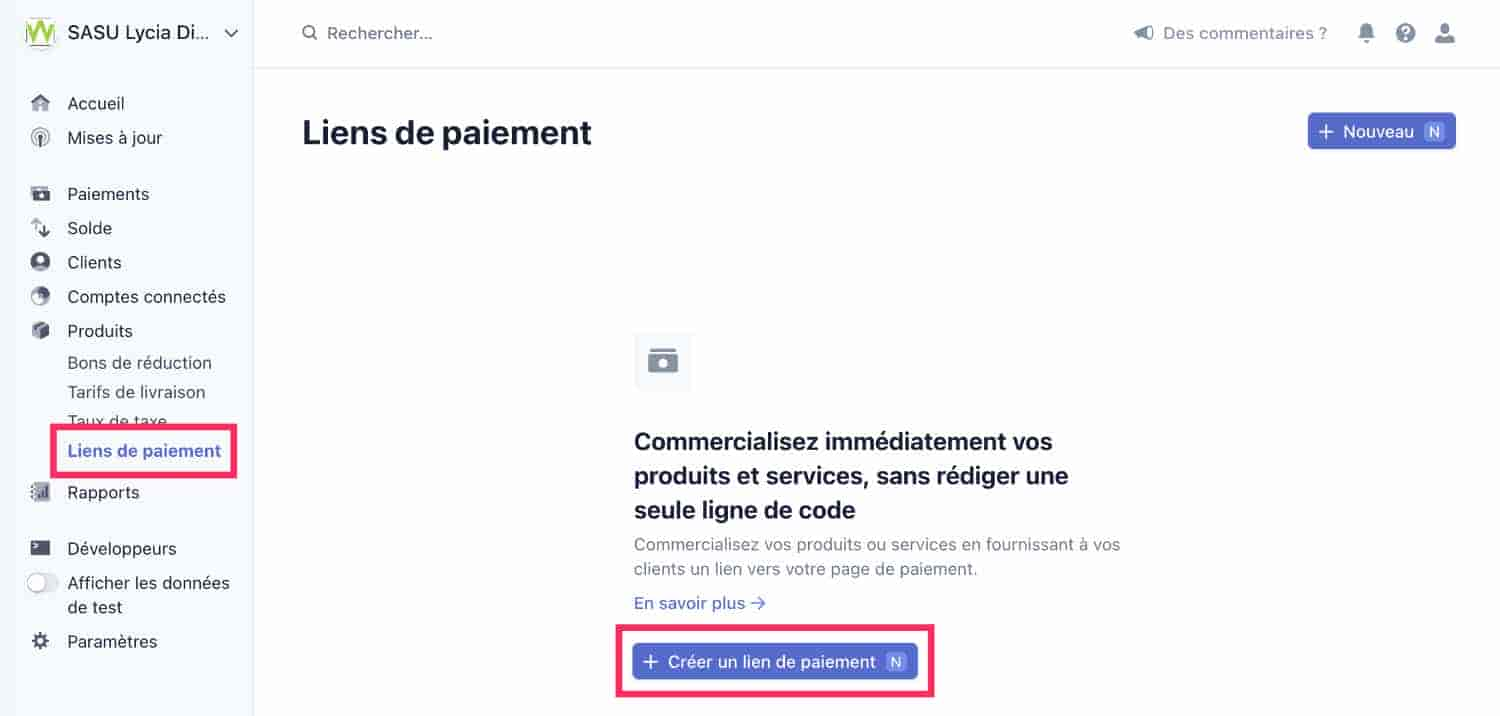
Créer un lien de paiement Stripe
Rendez-vous dans l’onglet Produits > Lien de paiement. Cliquez sur + Créer un lien de paiement.
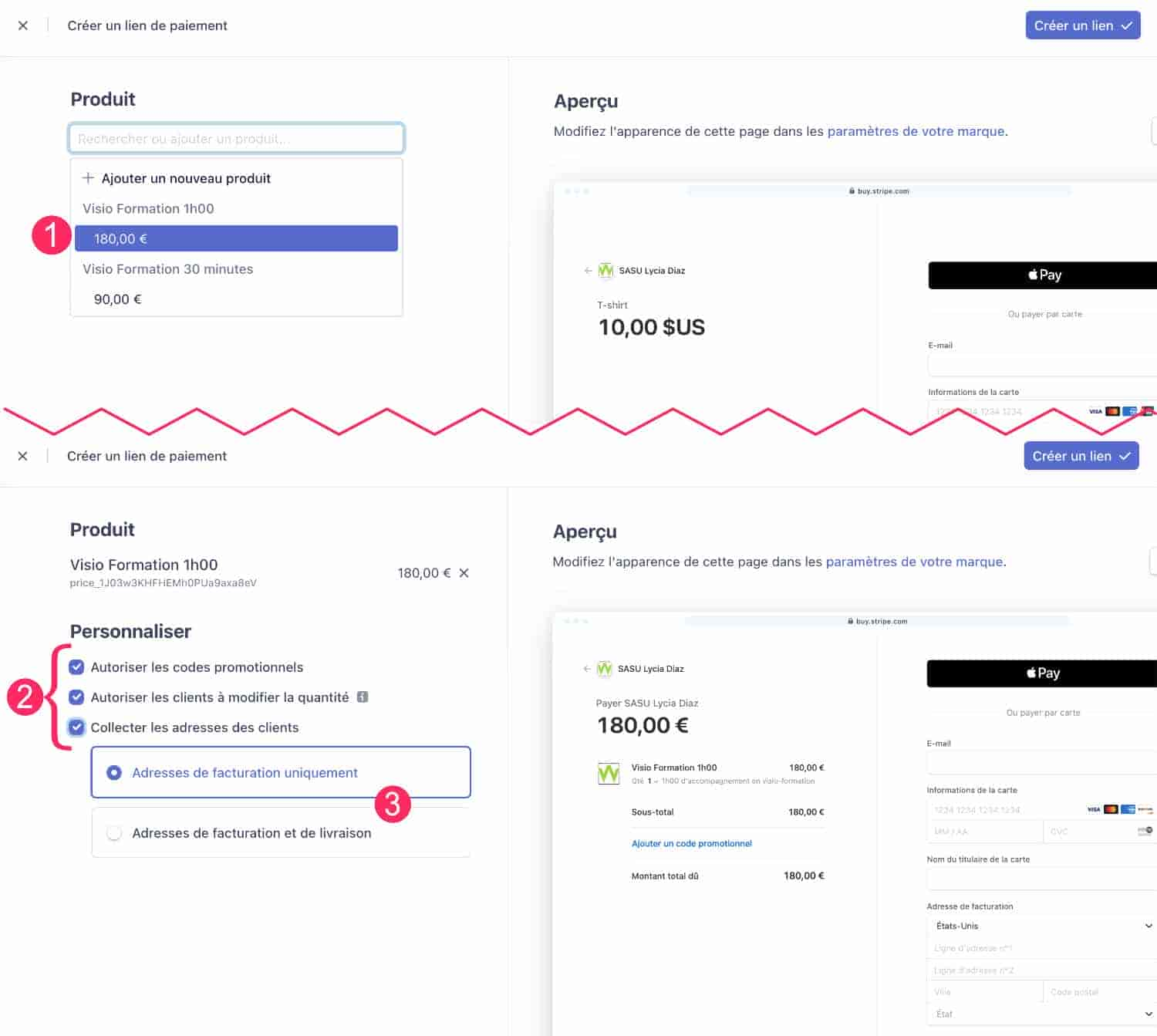
Configurer le lien de paiement Stripe
- Sélectionnez le produit à associer au lien de paiement Stripe.
- Cochez les options nécessaires.
- Définissez si votre client devra saisir une adresse de facturation et/ou une adresse de livraison, ou seulement une adresse de facturation.
- Copiez et collez le lien de paiement généré.
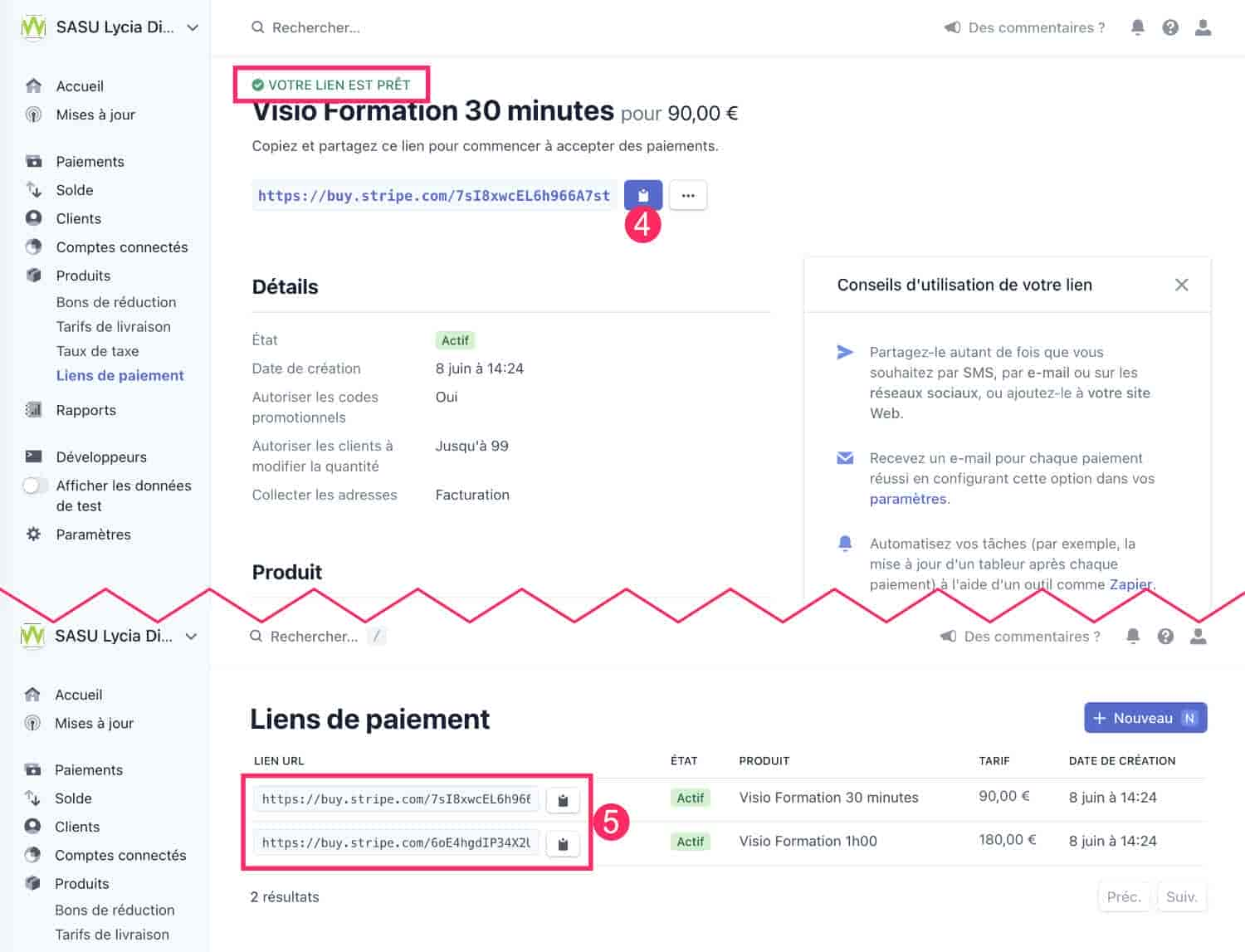
Partager vos liens de paiement Stripe
- De retour dans l’onglet Produits > Liens de paiement, vous trouverez un raccourci vers tous vos liens.
- Lorsque vous partagez ce lien avec votre client, voici le formulaire qui s’affiche :

Formulaire de paiement Stripe
Votre client n’aura plus qu’à saisir ses informations de paiement.
4 – Le tutoriel “Liens de paiement Stripe” en vidéo
Si vous souhaitez créer votre premier lien de paiement, j’ai également préparé une vidéo de ce tutoriel :
5 – Plus besoin de WooCommerce, alors ?
Vous vous posez certainement des questions : à quoi sert-il de créer une boutique WooCommerce ? Dans quels cas utiliser uniquement les liens de paiement Stripe ? Dans quels cas avez-vous besoin d’une boutique en ligne traditionnelle ?
C’est beaucoup de questions et je vais essayer d’y répondre… Mais en tout cas, sachez déjà que vous pouvez utiliser les deux solutions en parallèle si vous le souhaitez…
5.1 – Les cas où vous devriez choisir une boutique WooCommerce
- Vous avez un ou plusieurs produits à vendre.
- Vous comptez sur le référencement naturel pour attirer du trafic sur votre site.
- Vous souhaitez que Google référence vos fiches produits.
- Vous proposez des articles ou des services spécifiques.
- Vous avez besoin de fonctionnalités supplémentaires (non disponibles dans Stripe).
Dans tous ces cas, je vous recommande de créer une boutique en ligne avec WooCommerce.
5.2 – Les cas où vous devriez choisir les liens de paiement Stripe
- Vous avez une grande communauté sur les réseaux sociaux : vendez directement via la messagerie privée.
- Vous avez une liste d’emails conséquente : vendez directement via vos newsletters.
- Vous avez des clients “physiques” (en personne) : acceptez les paiements par carte bancaire immédiatement et ne perdez plus de temps avec les chèques ou les virements.
- Vous avez un simple site vitrine (même un site créé en deux minutes avec Notion) et vous ne savez pas comment créer une boutique en ligne : commencez avec les liens de paiement Stripe. Vous pourrez toujours créer votre boutique ultérieurement ou déléguer cette tâche.
Dans toutes ces situations, les liens de paiement Stripe permettent de vendre facilement et rapidement en ligne, sans prise de tête !
6 – Aller plus loin avec les paiements Stripe
Bien sûr, si vous avez regardé ma vidéo jusqu’à la fin, vous avez remarqué qu’il est possible d’aller encore plus loin en automatisant certaines tâches.
Par exemple, j’ai créé un système de facturation automatique qui récupère mes ventes Stripe, les envoie dans Airtable, et Zapier se charge d’envoyer une facture PDF à mon client et à ma comptable.
Si vous êtes intéressé par la manière d’automatiser votre comptabilité, faites-le moi savoir dans les commentaires. Cela pourrait faire l’objet d’un prochain tutoriel.
Et sinon, connaissiez-vous cette fonctionnalité de Stripe ?